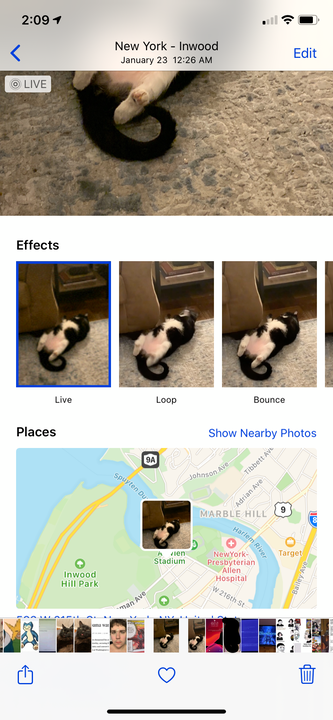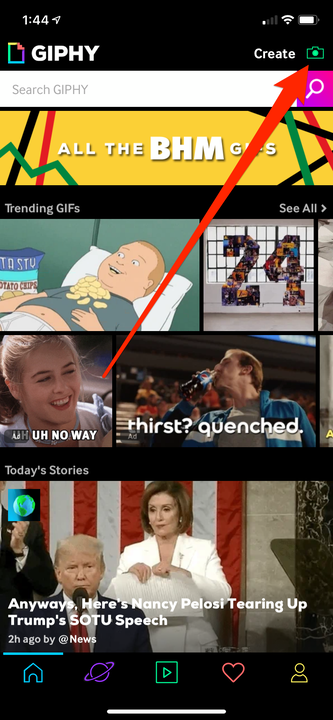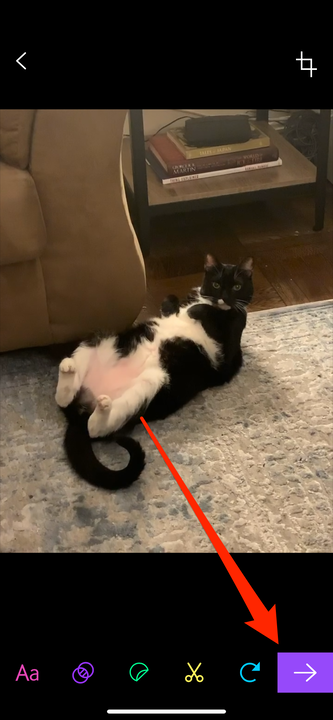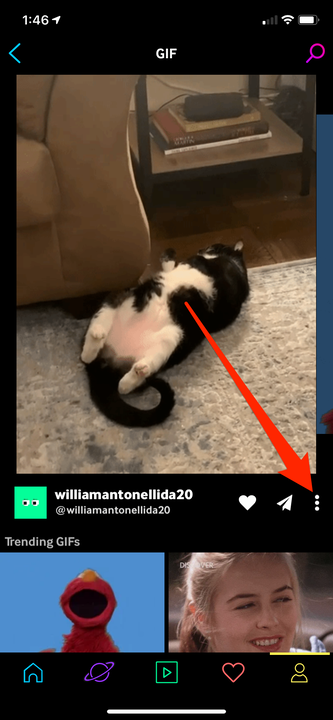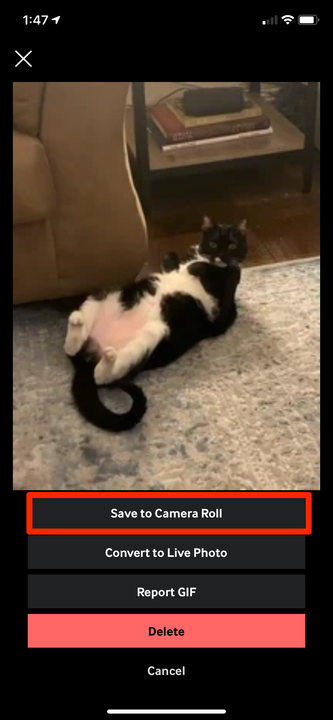Come creare una GIF sul tuo iPhone in 2 modi
- Per creare una GIF sul tuo iPhone, puoi convertire una Live Photo nell'app Foto o utilizzare app come GIPHY.
- La conversione di Live Photos ti consente di creare veloci pseudo-GIF con le foto che hai scattato tu stesso.
- GIPHY ti offre più funzionalità per creare e personalizzare GIF sul tuo iPhone.
Se hai mai scattato una Live Photo sul tuo iPhone, probabilmente ti sei reso conto che è un po' come registrare una GIF veloce con la tua fotocamera.
Tuttavia, le Live Photos sono leggermente diverse: non sono pensate per essere ripetute automaticamente, ad esempio, e funzionano solo su dispositivi Apple.
Ma se vuoi creare una GIF sul tuo iPhone e ripetere queste Live Photos, sei fortunato. Puoi utilizzare l'app nativa di iPhone Photos per ripetere le tue Live Photos e l'app GIPHY per creare una GIF che può essere condivisa ovunque.
Ecco come.
Come creare una GIF su un iPhone con l'app Foto
Innanzitutto, va notato che trasformare una Live Photo in una GIF tramite l'app Foto non creerà una vera GIF: creerà semplicemente un'altra Live Photo che assomiglia a una GIF quando viene riprodotta su un iPhone o iPad.
Ciò significa che se esporti questa Live Photo su un dispositivo non Apple, non si sposterà comunque. Dovrai usare GIPHY per creare una vera GIF.
1 Apri l'app Foto sul tuo iPhone e tocca la Live Photo che desideri trasformare in una GIF.
2 Scorrere verso l'alto sulla foto per visualizzare il menu dell'immagine in movimento (Live, Loop, Bounce, Lunga esposizione).
Puoi trasformare qualsiasi Live Photo in una GIF tramite questo menu.
William Antonelli/Insider
3 Toccare "Loop" per trasformare l'immagine in una GIF ripetuta. Nota, tuttavia, che non sarà una GIF "pulita": invece di tornare semplicemente alla fine della GIF al termine, l'immagine svanirà, in questo modo:
Il tuo browser non supporta l'elemento video.
Le GIF create nell'app Foto svaniranno invece di ripetersi in modo pulito.
William Antonelli/Insider
Puoi anche toccare "Bounce" in modo che i fotogrammi dell'immagine vadano avanti e indietro invece di ricominciare dall'inizio.
Come creare una GIF su un iPhone usando GIPHY
GIPHY offre molte più opzioni per essere creativo con le tue GIF, ti consente di condividere le tue nuove creazioni con il mondo e ti consente di scaricare GIF create da altri membri della community.
1 Aprire l'app GIPHY.
2 Toccare l'icona "Crea" in alto a destra.
Tocca il segno verde della fotocamera per aggiungere o creare una nuova GIF.
William Antonelli/Insider
3 Qui hai due opzioni per creare la tua GIF:
- Filma una nuova GIF toccando l'icona della fotocamera, in basso al centro.
- Crea una GIF dalle tue foto toccando l'icona delle foto in basso a destra, quindi toccando la foto che desideri utilizzare.
4 Ci sono varie opzioni per personalizzarlo in basso (da sinistra a destra): scrivi una didascalia, aggiungi un filtro, aggiungi disegni predefiniti e frasi artistiche di parole, ritaglia la tua GIF e altro ancora.
Quando è esattamente come lo desideri, tocca la freccia viola per caricarlo su GIPHY.
Tocca il pulsante freccia viola quando hai finito con la tua GIF.
William Antonelli/Insider
5. Nella pagina successiva, tocca "Carica su GIPHY". Dovrai registrarti per un account GIPHY prima di poter caricare e salvare la tua GIF.
6. Una volta caricato, tocca i tre punti verticali per aprire un nuovo menu.
Puoi anche condividere la tua GIF direttamente da questa pagina.
William Antonelli/Insider
7. Tocca "Salva nel rullino fotografico" per scaricare la GIF appena creata sul telefono. Ora puoi esportarlo o pubblicarlo liberamente dove preferisci.
Salva la GIF sul Rullino fotografico per usarla ovunque.
A differenza delle GIF create con l'app Foto nativa, le GIF create tramite GIPHY saranno pulite e complete. Continueranno a funzionare anche se pubblicati online o trasferiti su un altro dispositivo.